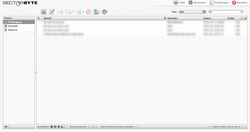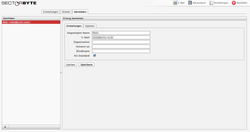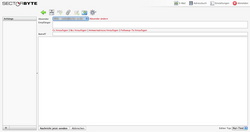Sectorbyte Webmailer Roundcube
Um von unterwegs auf Ihre E-Mails zugreifen zu können, haben wir einen Webmailer für Sie eingerichtet. Wir benutzen die bekannte Software Roundcube, die wir bereits seit einigen Jahren erfolgreich einsetzen.
Unter der URL: https://sectorbyte.de/webmail/ erhalten Sie verschlüsselten Zugriff auf den Webmailer. Nach dem Login mit Ihrer E-Mail Adresse und dem dazugehörigen Passwort, werden die E-Mails im Ordner Posteingang aufgelistet.
Nachrichten lesen
Möchten Sie eine Nachricht lesen, klicken Sie einfach doppelt auf diese mit der linken Maustaste. Daraufhin erscheint die Nachricht in einer Detailansicht. Dabei ist der oberer Bereich für die Nachricht selbst und der untere Bereich für einen eventuell vorhandenen Anhang reserviert.
Einstellungen
Bevor Sie eine neue E-Mail schreiben, sollten Sie den Menüpunkt Einstellungen (oben rechts) aufrufen. Hier können Sie diverse Eingaben/Anpassungen vornehmen. zum einen kann Roundcube selbst konfiguriert werden (Sprache, Ansichten, Servereinstellungen), zum anderen können Sie unter dem Punkt Identität eigene Angaben vornehmen (wie Anzeigename oder eine Signatur).
Neue E-Mail erstellen
Im Posteingang (Punkt E-Mail rechts oben) werden etliche Symbole über dem Inhaltsfenster angezeigt. Neben dem Weiterleiten und Antworten auf eine Nachricht, kann natürlich auch eine neue E-Mail erstellt werden (zweite Symbol: Textseite mit Stift).
In dem sich öffnenden Fenster werden alle notwendigen Eingabefelder angeboten, die auch in bekannten E-Mail Programmen wie Outlook oder Thunderbird zu finden sind.
Zuerst wählen Sie Ihr Absender-Konto aus. Haben Sie mehrere "identitäten" unter Einstellungen angelegt, können diese hier als Absender angegeben werden. Die Empfänger (auch CC- oder BCC-Empfänger) sowie ein Betreff bilden die grundlegenden Angaben. Im unteren Bereich kann der Nachrichtentext verfasst werden. Eine evtl. bereits zuvor angelegte Signatur wird dabei automatisch angefügt.
Ein Klick auf "Nachricht jetzt senden" verschickt die E-Mail an den Empfänger und kopiert diese in den Ordner "Gesendet".
Adressbuch
Es ist außerdem möglich, ein Adressbuch anzulegen (Icon oben rechts). Die einfachste Metode besteht darin, auf das Kopf-Icon neben dem Absender in der Detailansicht einer E-Mail zu klicken, um diesen in das Adressbuch aufzunehmen. Sie können natürlich auch manuell neue Kontakte hinzufügen und detaillierte Angaben zu der Person machen. Ein Klick auf einen Eintrag wählt die E-Mail Adresse sofort als Empfänger aus.